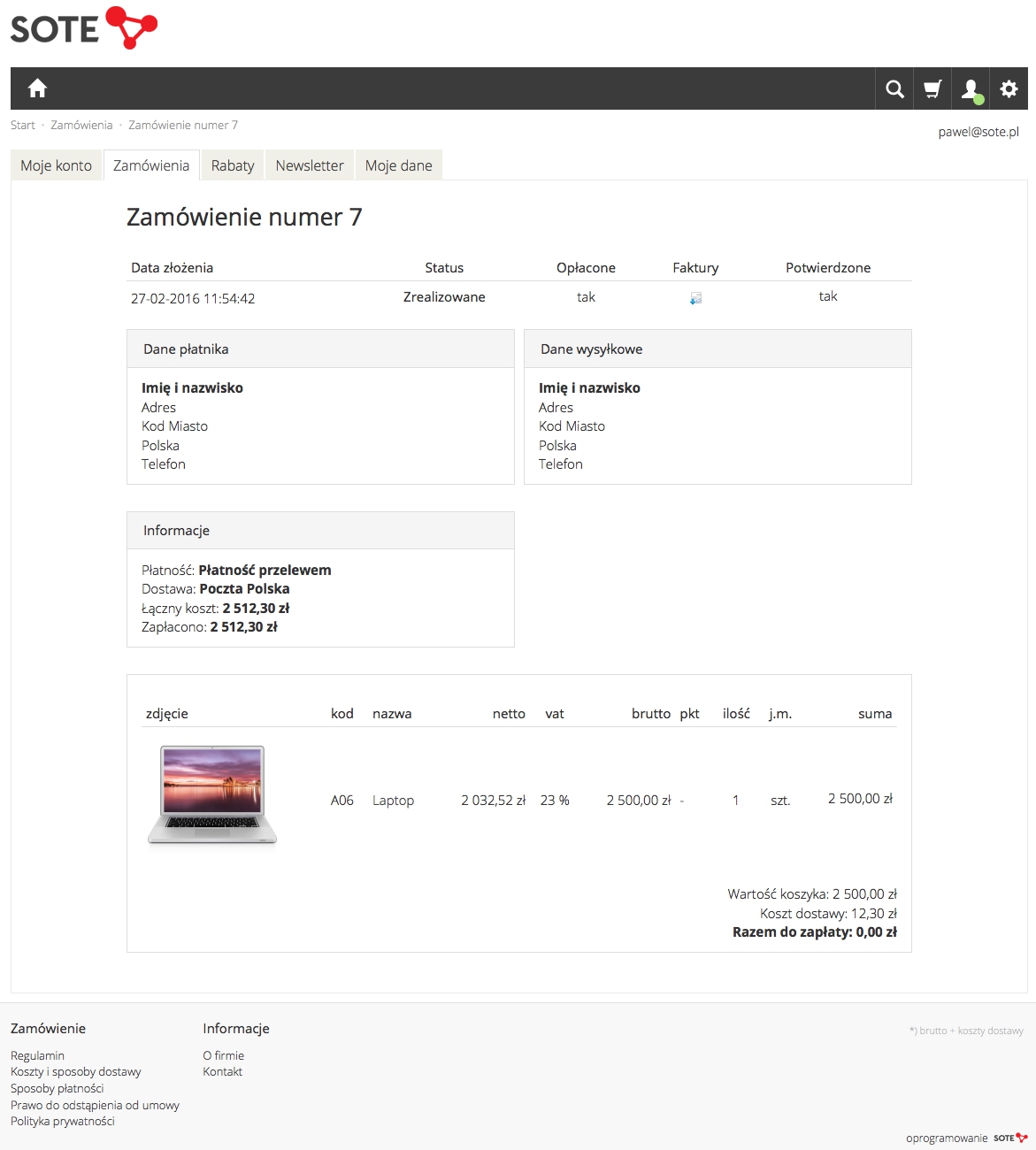Faktury
W panelu administracyjnym wybierz Konfiguracja => Konfiguracja modułów
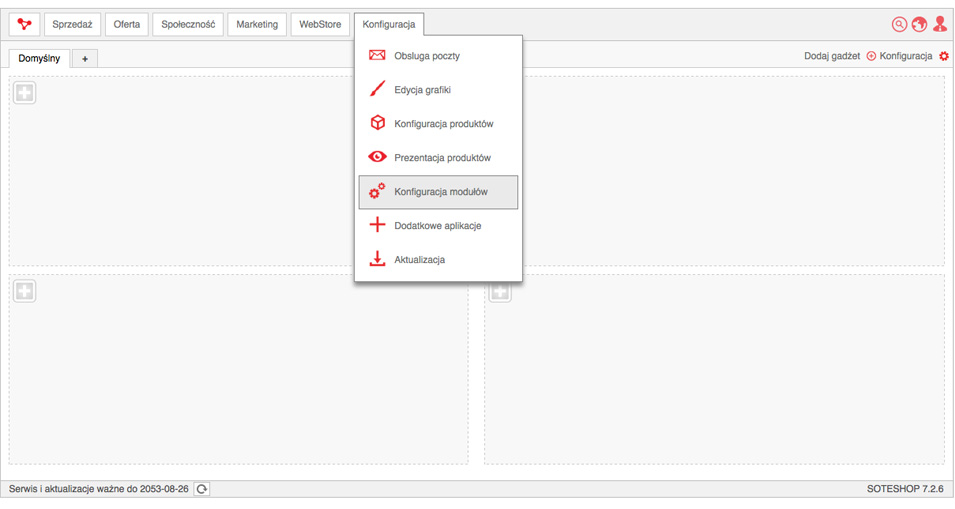
Wybierz moduł Faktury ![]()
Konfiguracja faktur
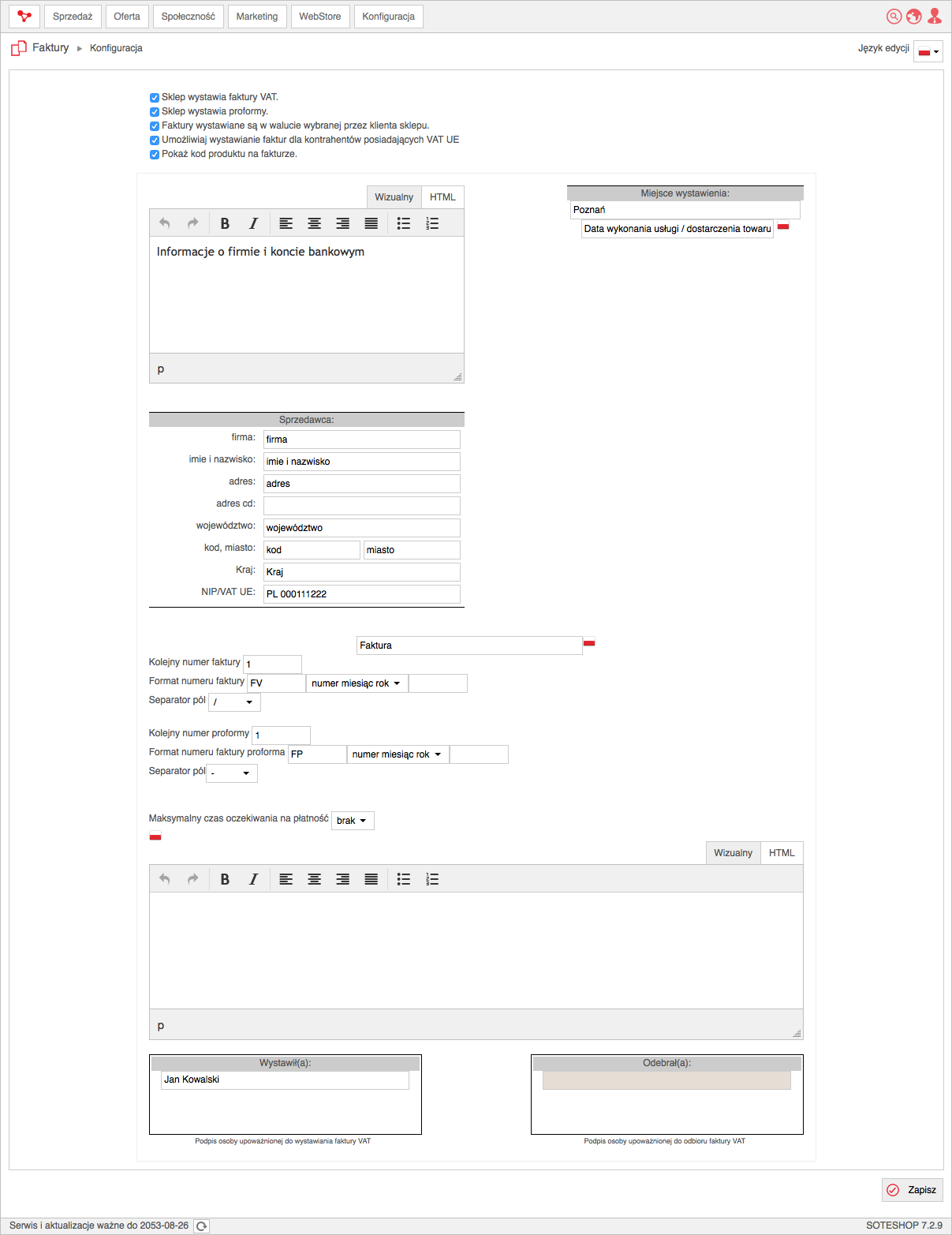
- Zaznacz Sklep wystawia faktury VAT,
- Zaznacz Sklep wystawia proformy,
- Zaznacz Faktury wystawiane są w walucie wybranej przez klienta sklepu,
- Zaznacz Umożliwiaj wystawianie faktur dla kontrahentów posiadających VAT UE,
- Zaznacz Pokaż kod produktu na fakturze,
- Wpisz Informacje o firmie i koncie bankowym,
- Wpisz Miejsce wystawienia (miasto),
- Wpisz Dane sprzedawcy:
- Nazwa firmy,
- Imie i nazwisko,
- Adres,
- Ciąg dalszy adresu,
- Województwo,
- Kod,
- Miasto,
- Kraj,
- NIP / VAT UE,
- Ustaw Numerację faktury VAT,
- Ustaw Numerację faktury proforma,
- Wybierz Maksymalny czas oczekiwania na płatność,
- Wpisz Podpis osoby upoważnionej do wystawiania faktury VAT,
- Naciśnij przycisk Zapisz.
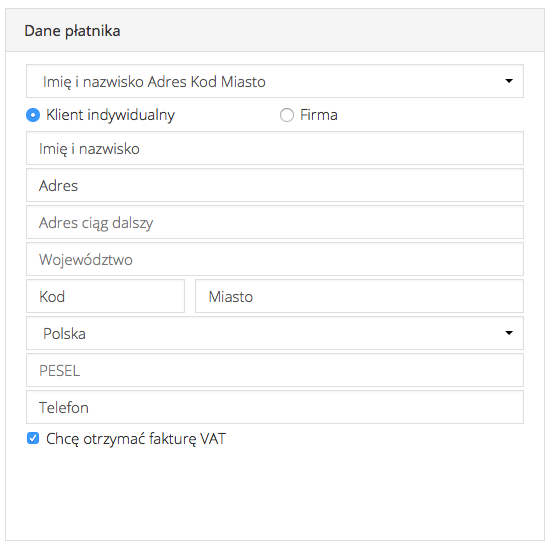
Wystawianie faktur
W panelu administracyjnym wybierz Sprzedaż => Faktury
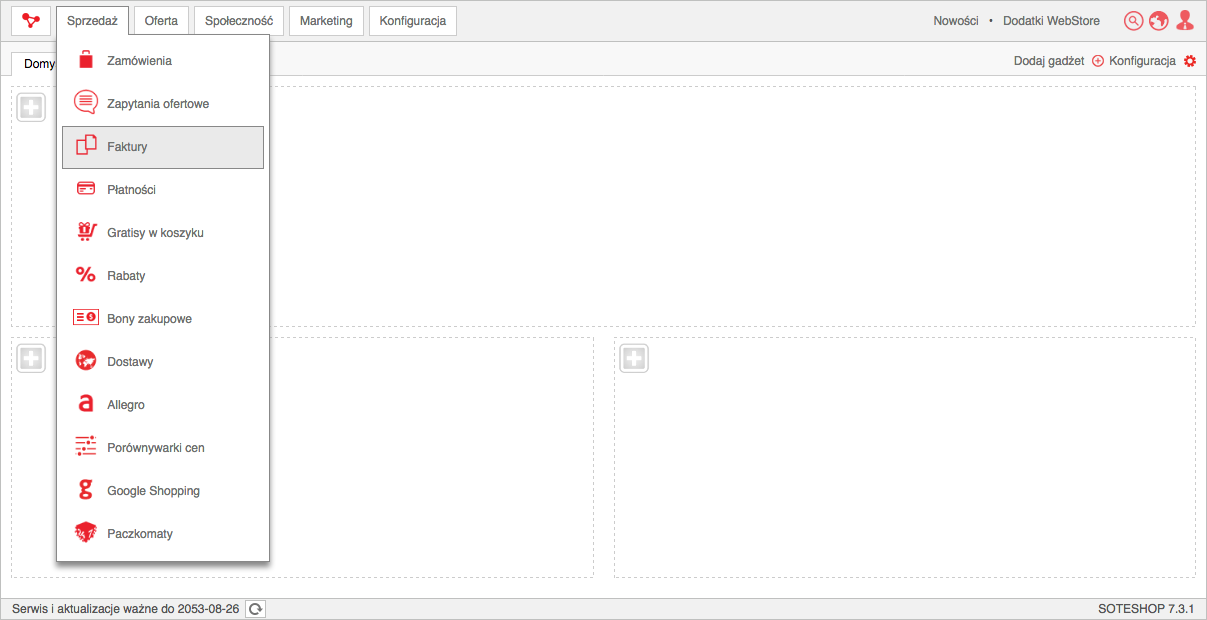
Wystawienie faktury proforma
Wybierz Faktury proforma
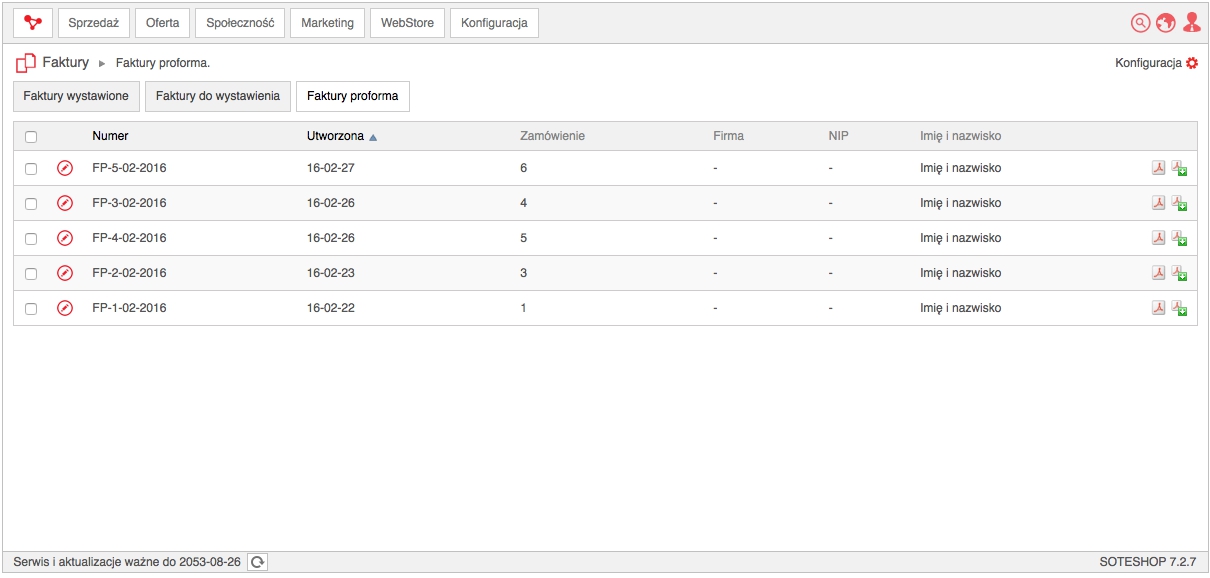
- Edytuj fakturę,
- Naciśnij przycisk Wystaw fakturę.
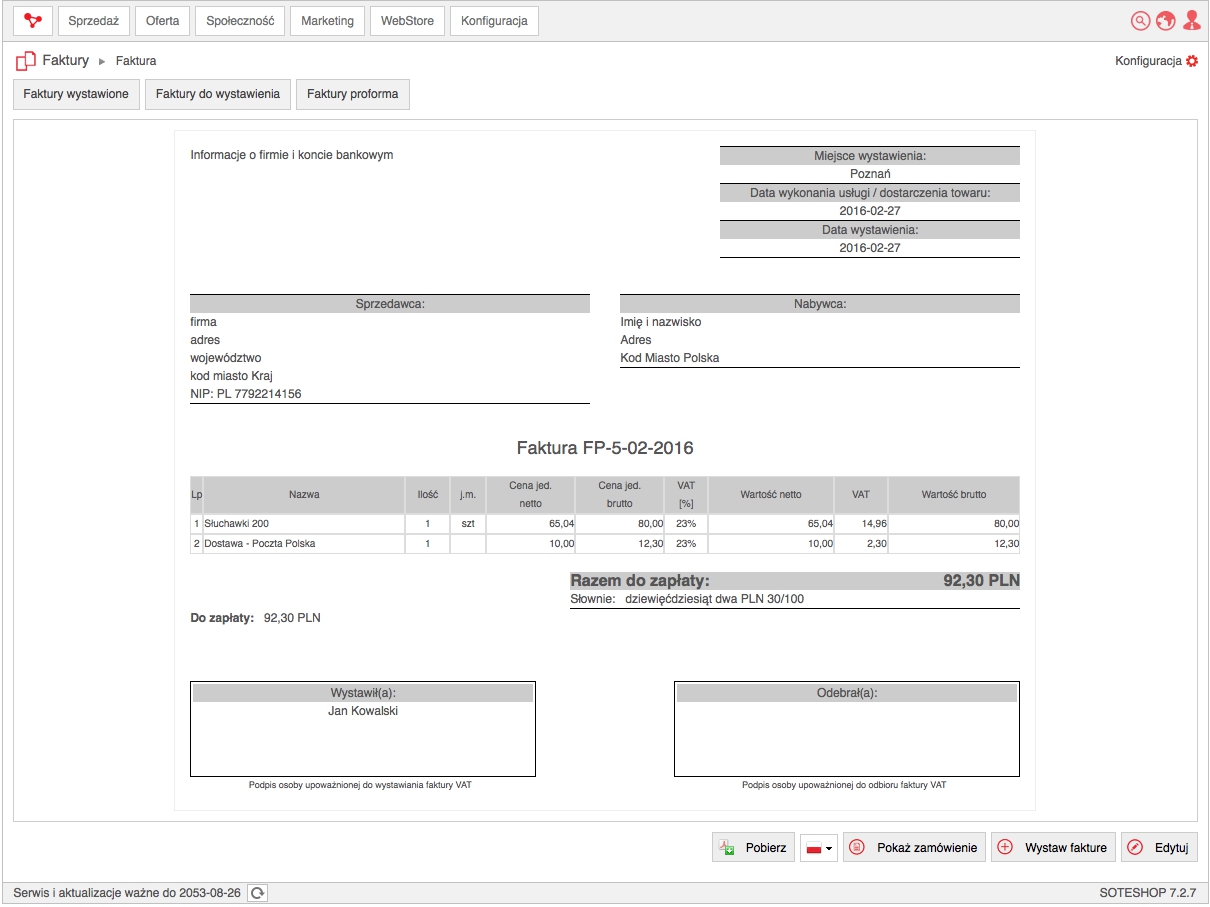
Pobranie faktury proforma
Wybierz Faktury proforma
- Edytuj fakturę,
- Naciśnij przycisk Pobierz.
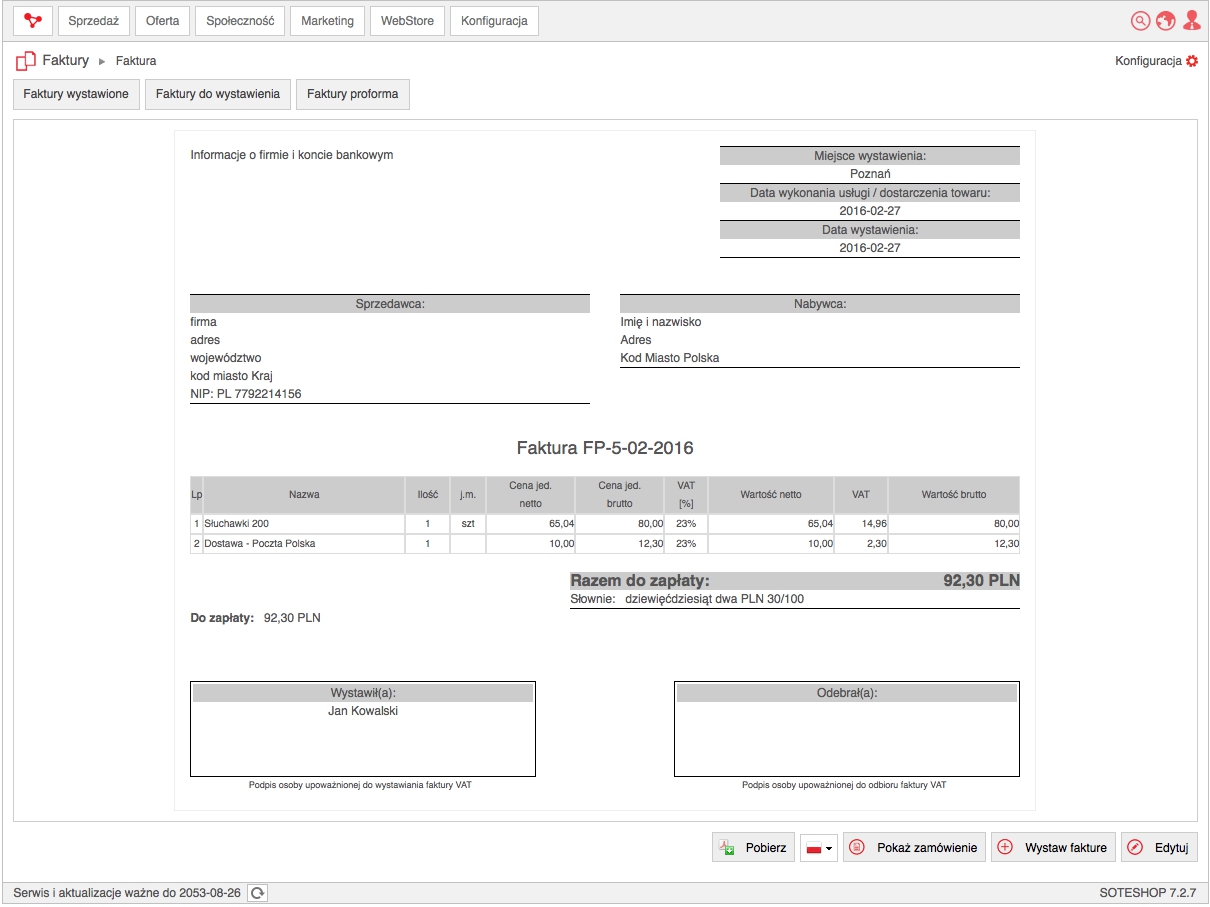
Edycja faktury proforma
Wybierz Faktury proforma
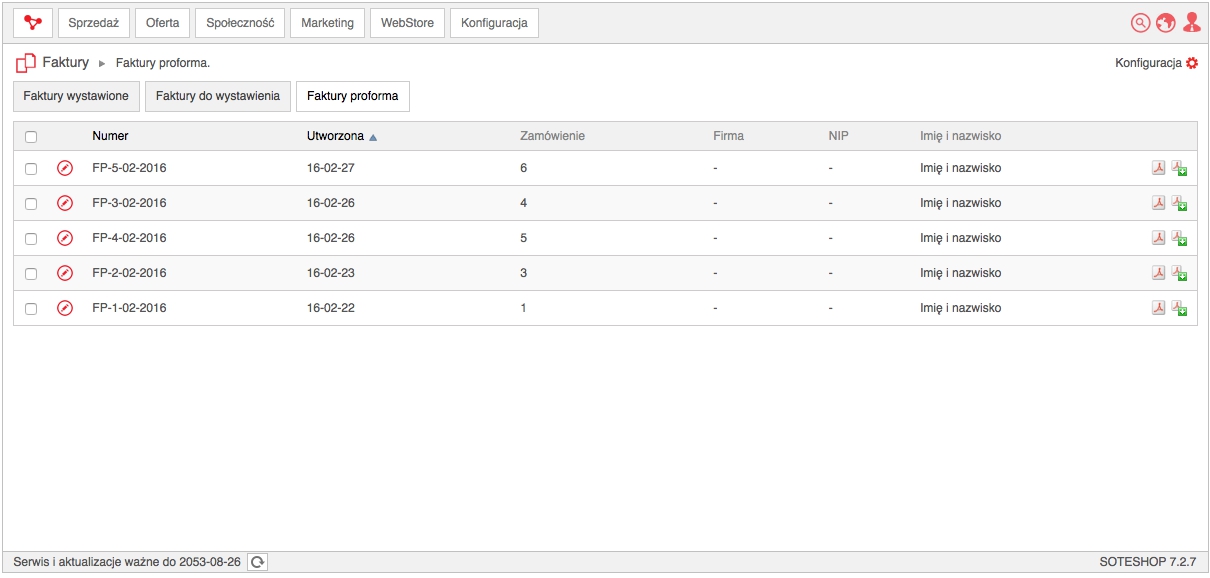
- Edytuj fakturę,
- Naciśnij przycisk Edytuj fakturę,
- Sprawdź / wpisz dane,
- Naciśnij przycisk Dodaj pozycję, w celu dodania nowego produktu,
- Wybierz Rodzaj płatności,
- Wybierz Maksymalny czas oczekiwania na płatność,
- Naciśnij przycisk Zapisz.
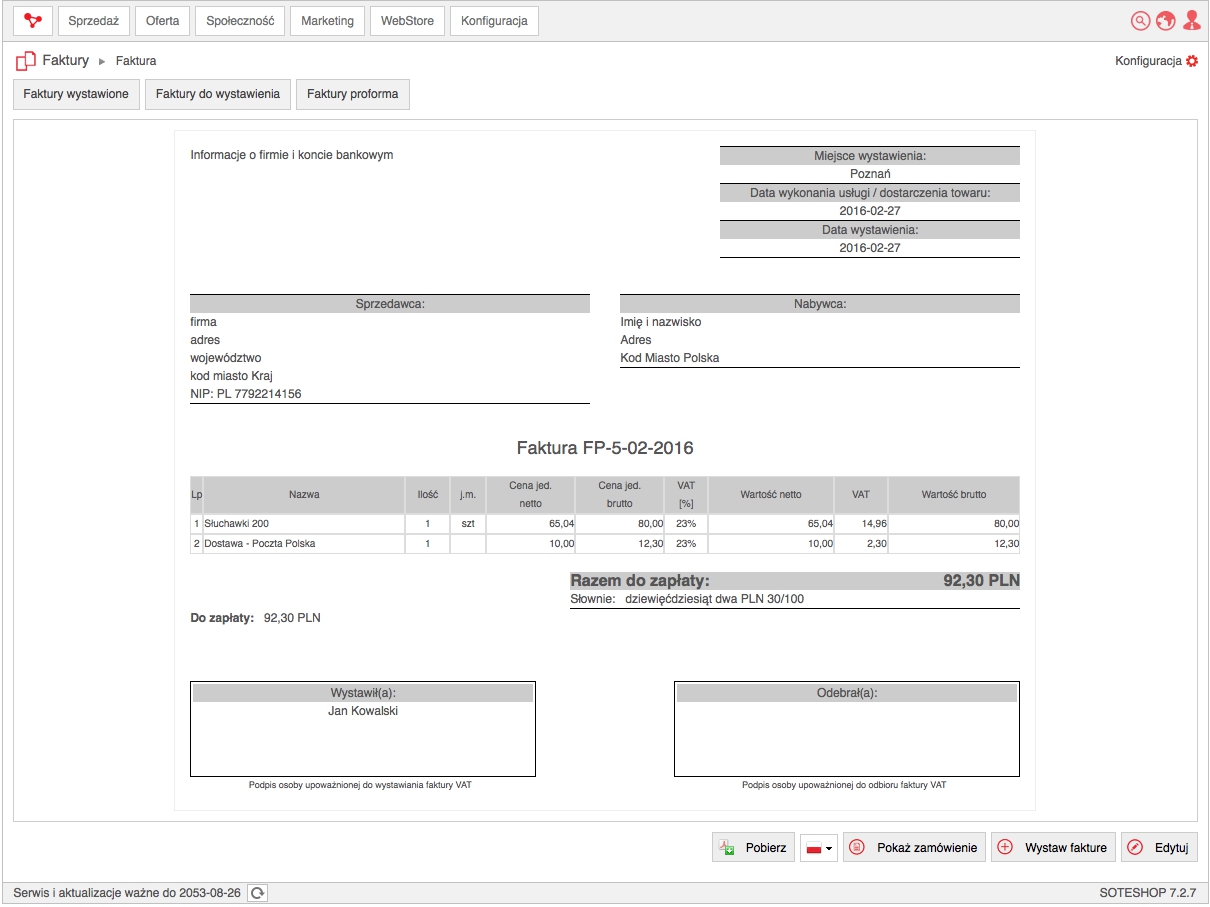
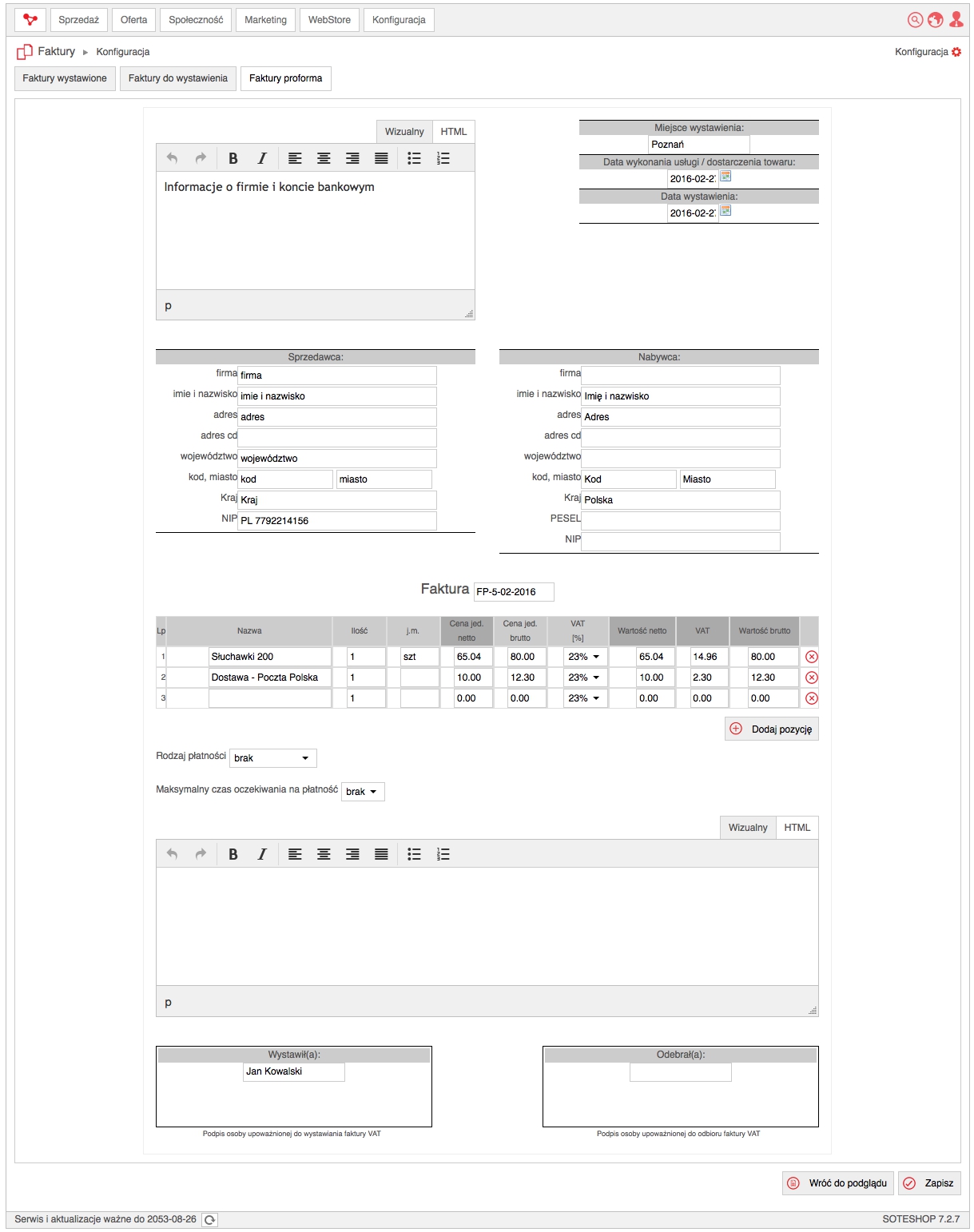
Wystawienie faktury VAT
Wybierz Faktury do wystawienia
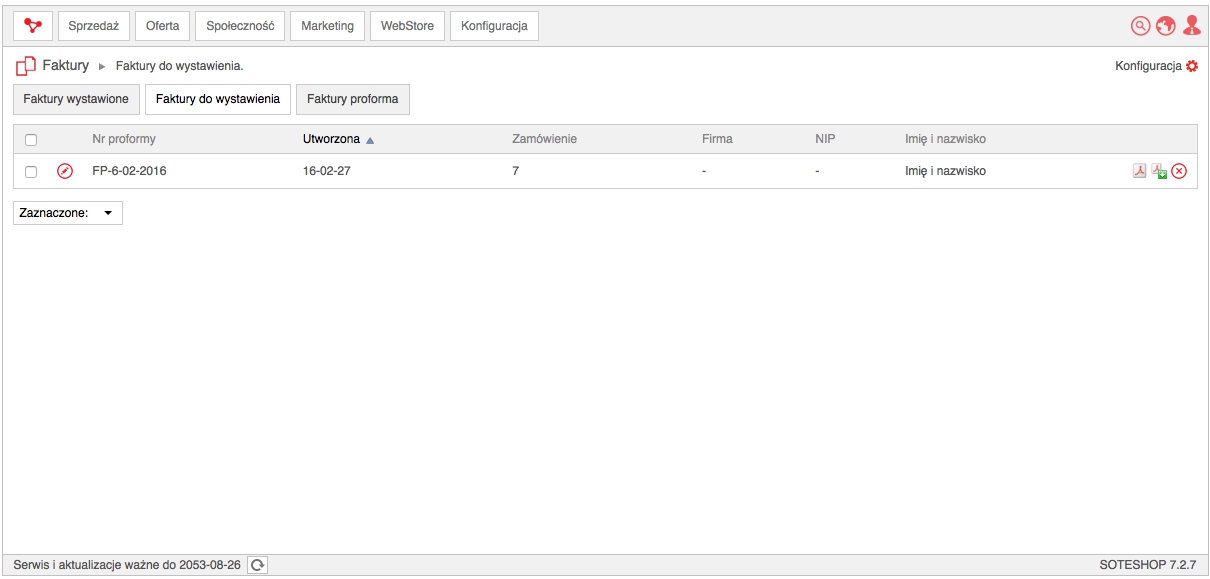
- Edytuj fakturę,
- Naciśnij przycisk Wystaw fakturę.
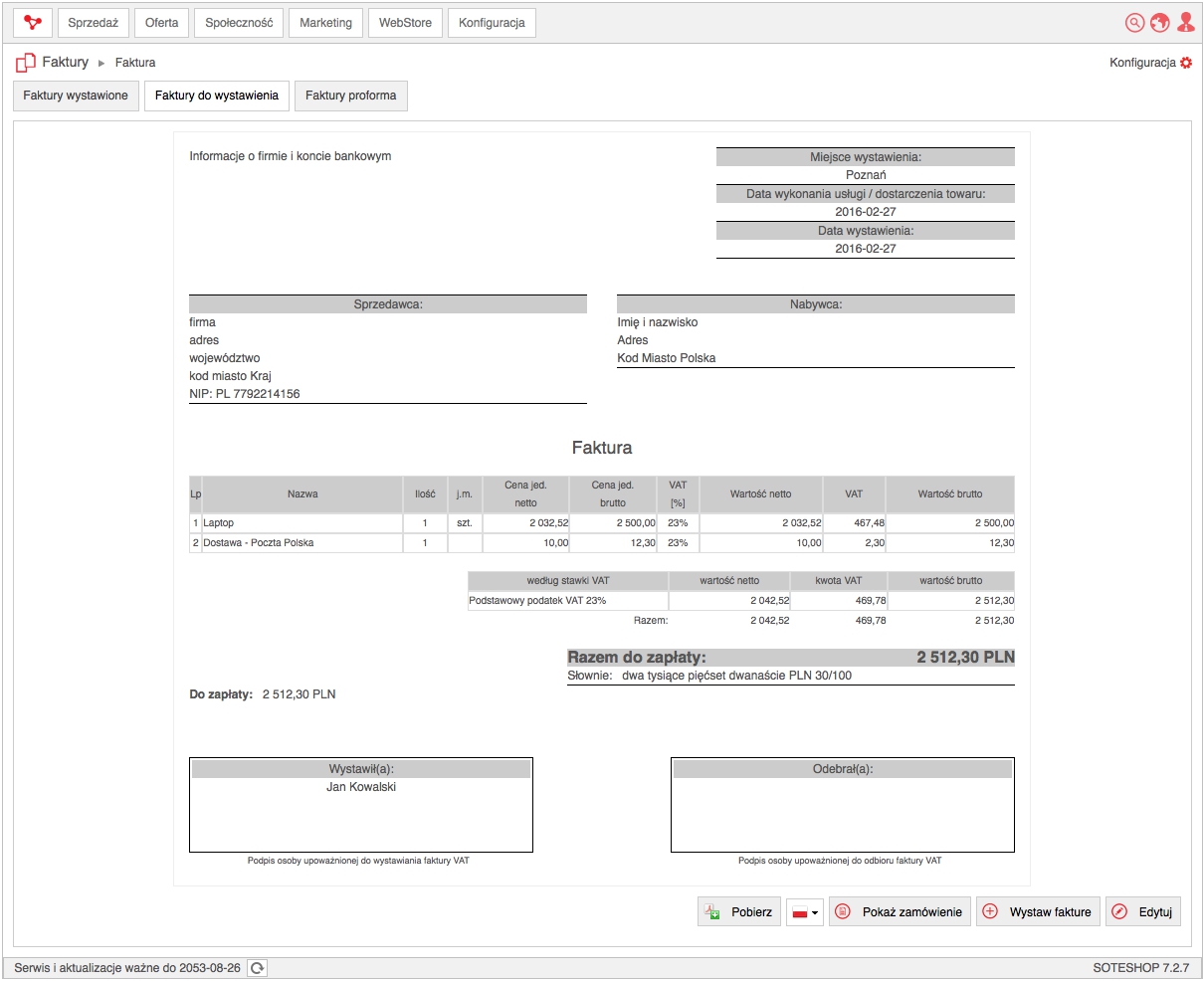
Pobranie faktury VAT
Wybierz Faktury do wystawienia
- Edytuj fakturę,
- Naciśnij przycisk Pobierz.
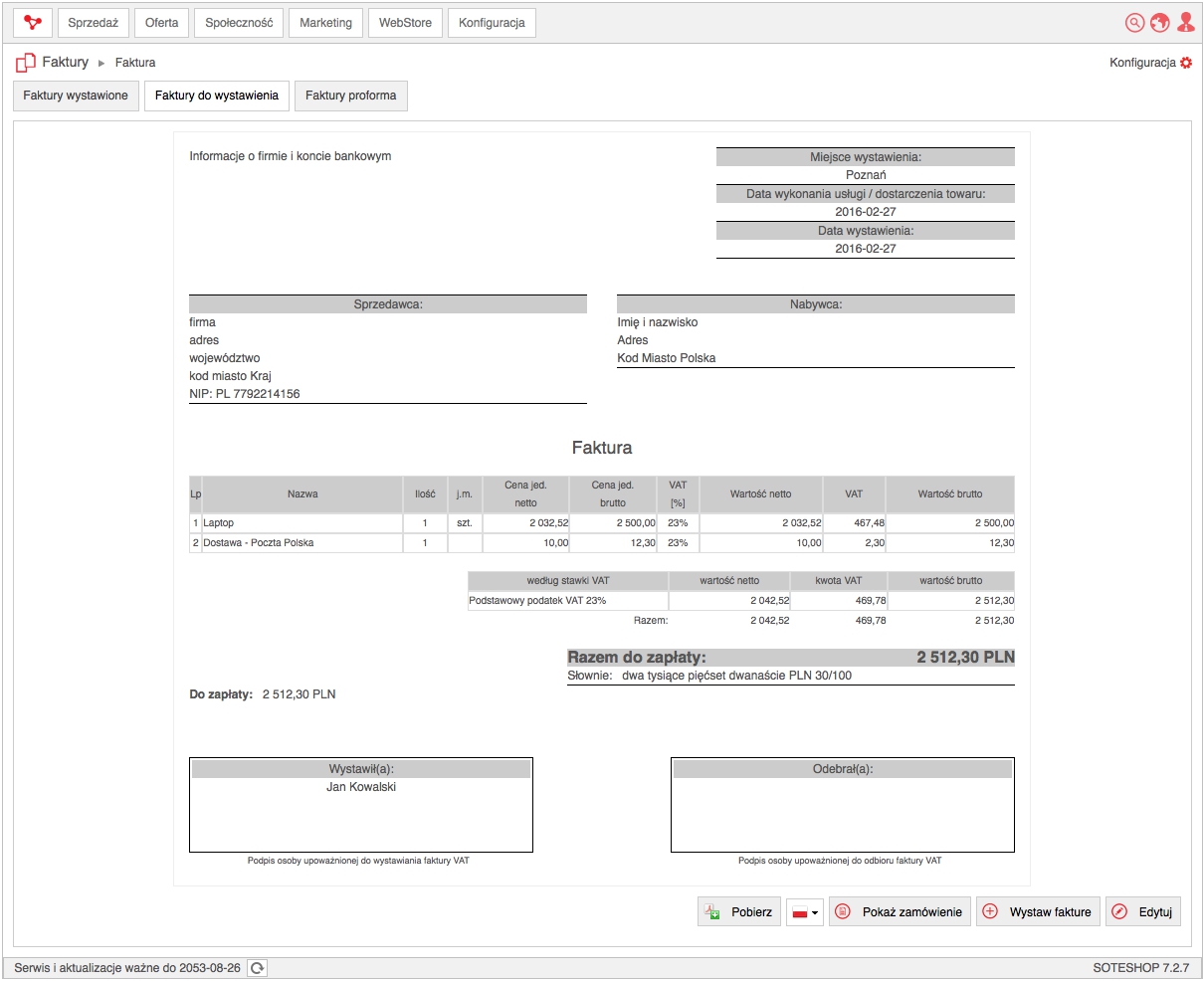
Edycja faktury VAT
Wybierz Faktury do wystawienia
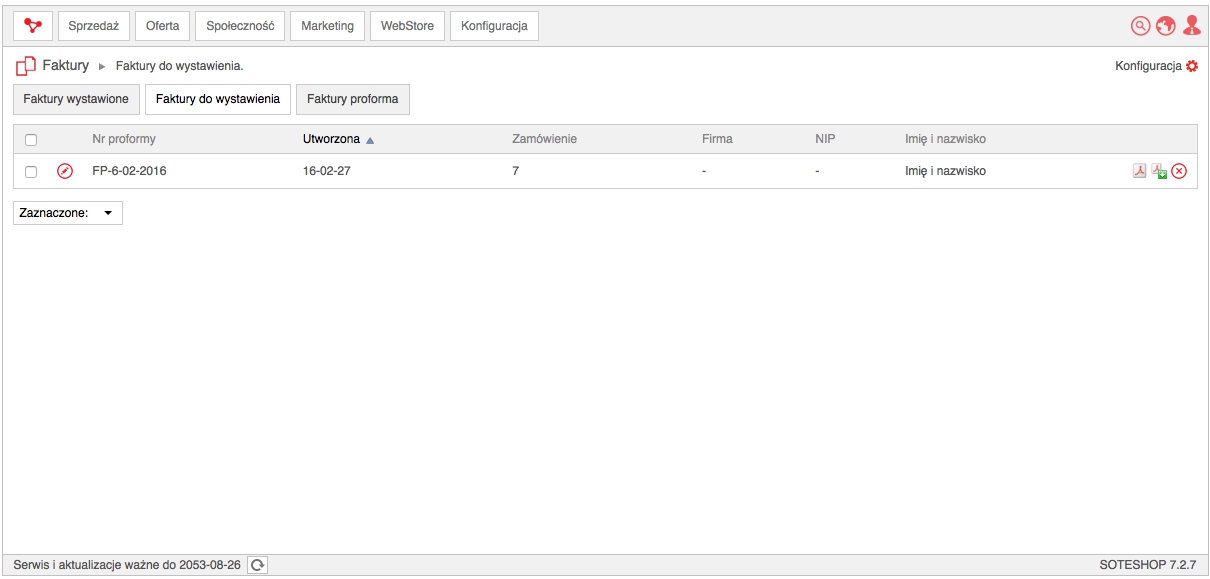
- Edytuj fakturę,
- Naciśnij przycisk Edytuj fakturę,
- Sprawdź / wpisz dane,
- Naciśnij przycisk Dodaj pozycję, w celu dodania nowego produktu,
- Wybierz Rodzaj płatności,
- Wybierz Maksymalny czas oczekiwania na płatność,
- Naciśnij przycisk Zapisz.
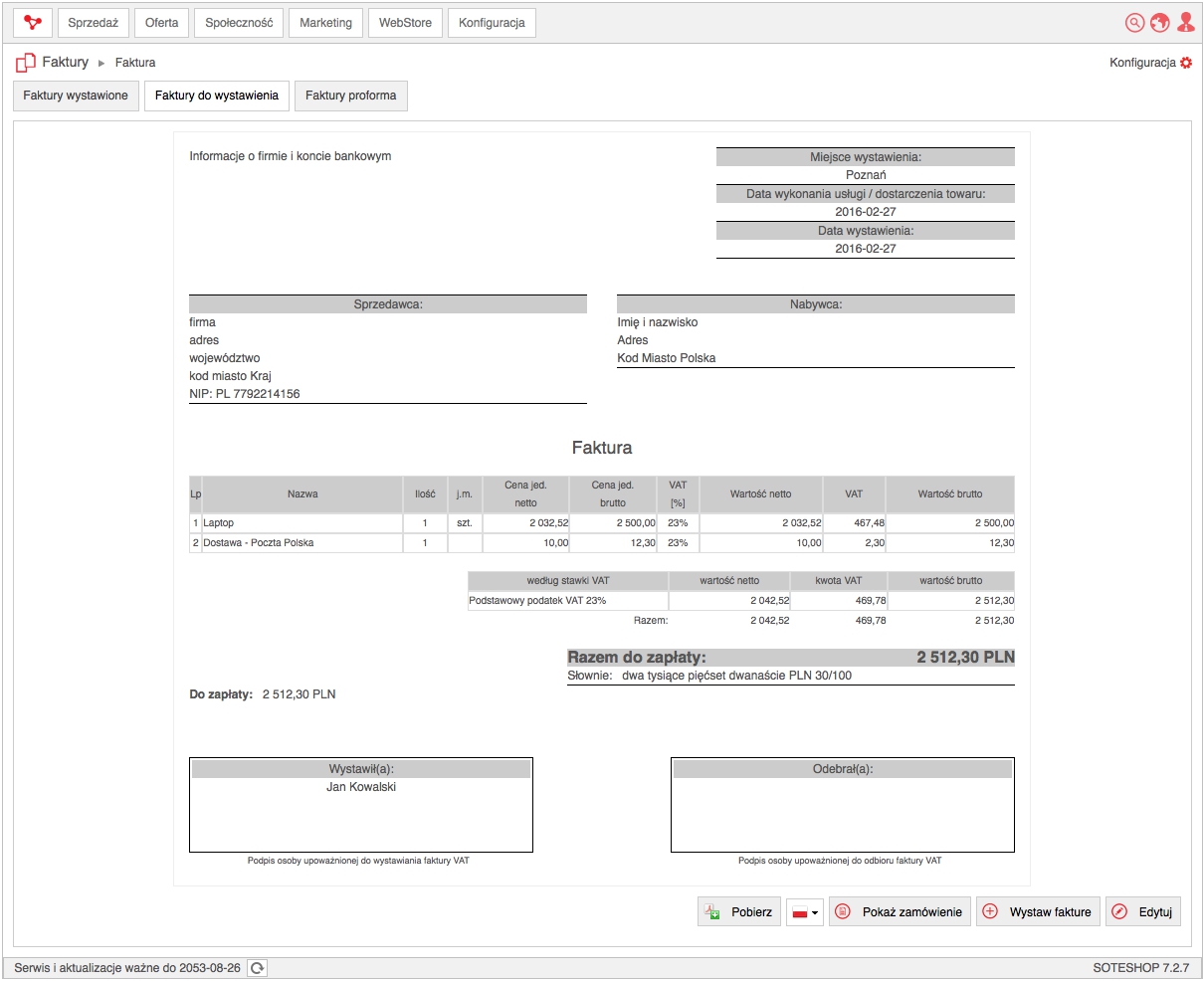
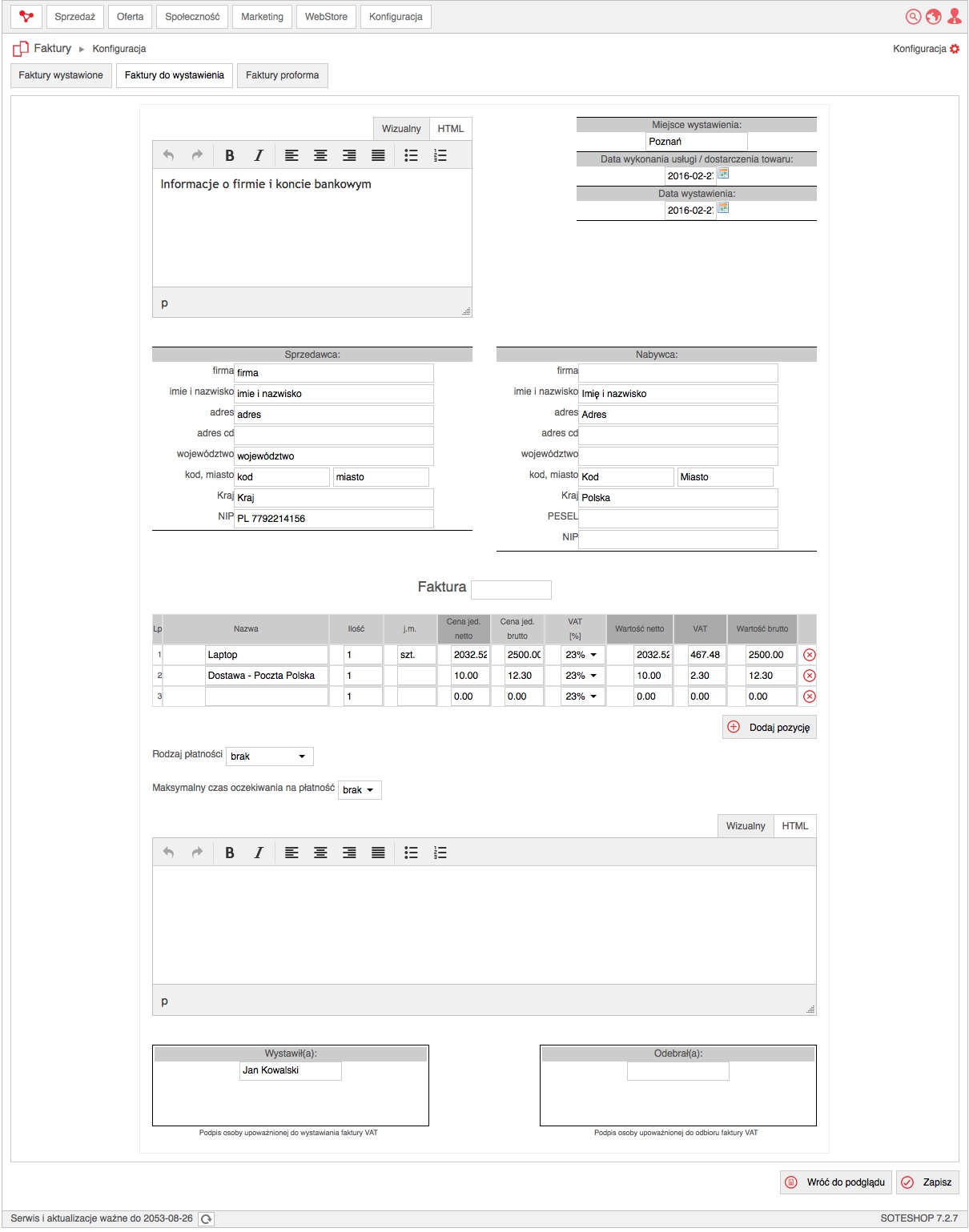
Ewidencja faktur
Wybierz Faktury wystawione
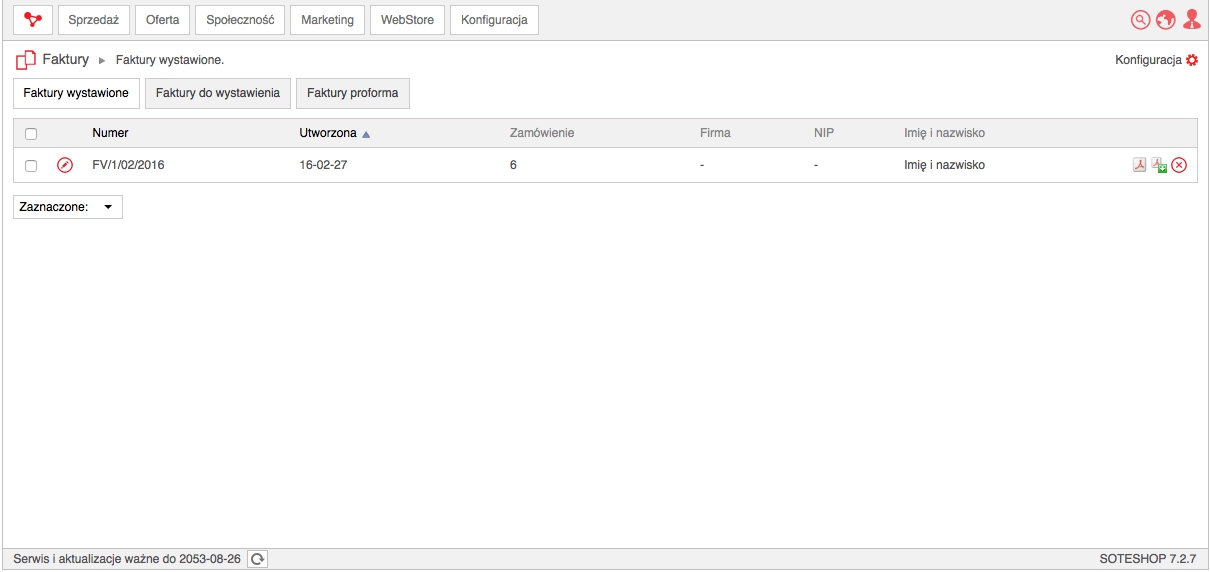
Zarządzanie fakturami z poziomu zamówienia
W panelu administracyjnym wybierz Sprzedaż => Zamówienia
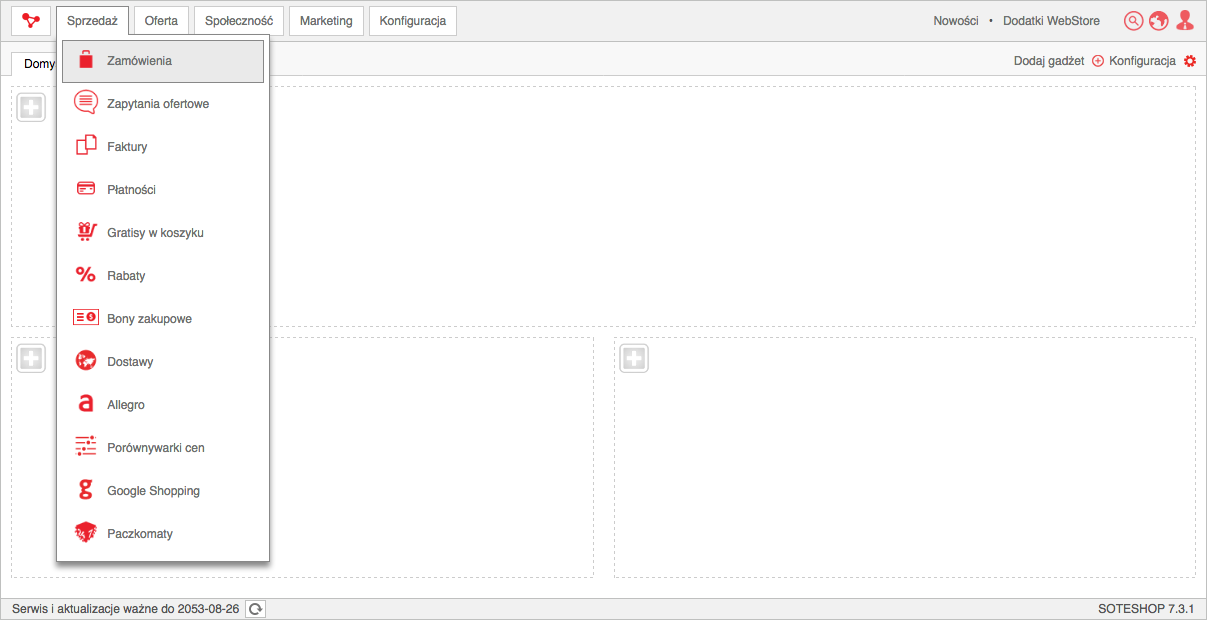
Wybierz Lista
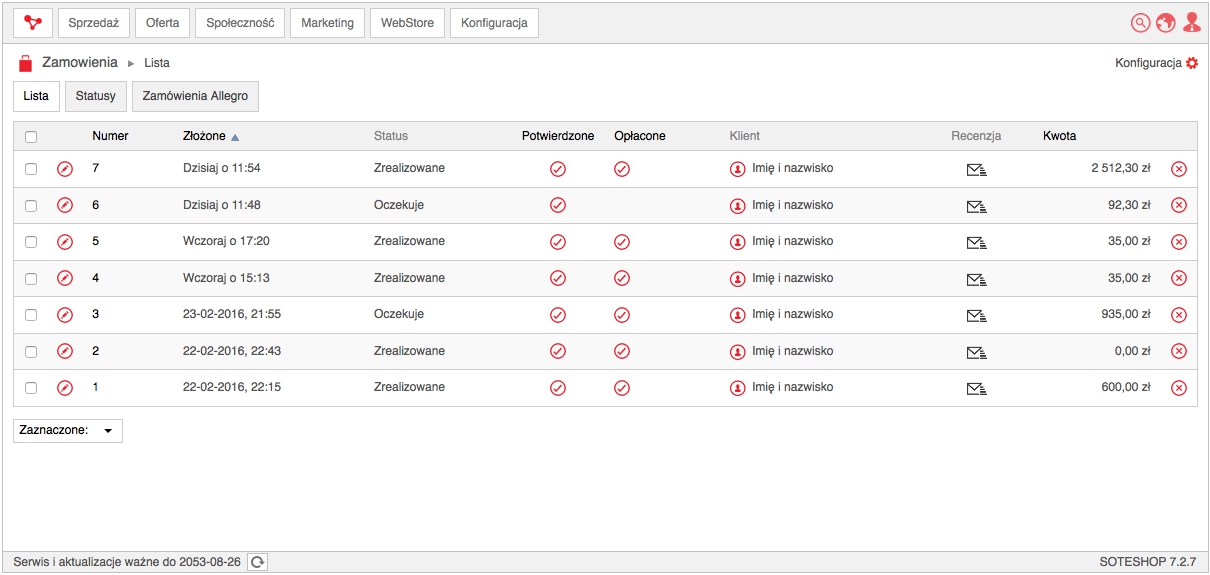
- Edytuj zamówienie,
- Pokaż | Pobierz | Aktualizuj:
- Fakturę proforma,
- Fakturę VAT,
- Wystaw fakturę VAT.

Zobacz dokumentację zamówień.
Dodanie faktur do statusu zamówienia
W panelu administracyjnym wybierz Sprzedaż => Zamówienia
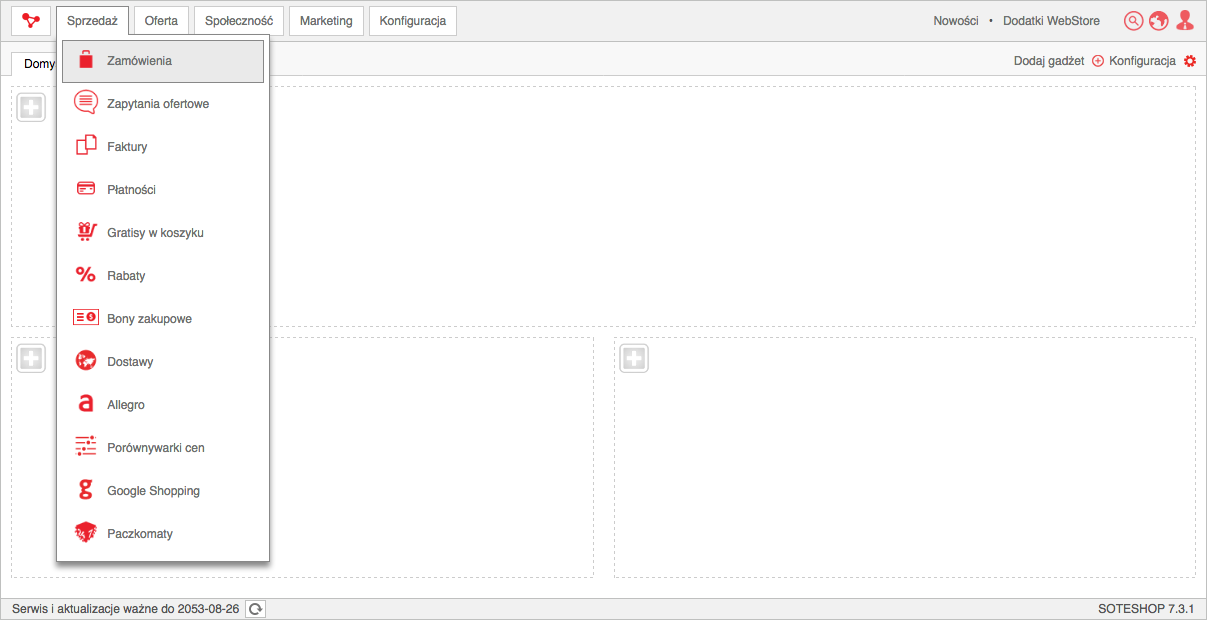
Wybierz Statusy
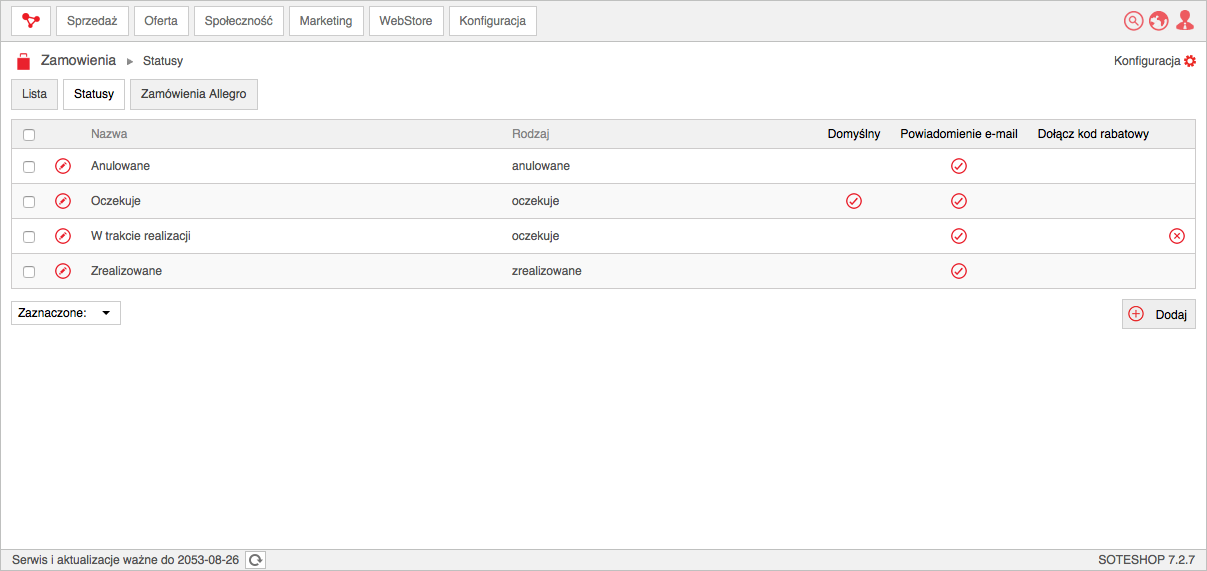
- Edytuj status zamówienia,
- Zaznacz Dołącz link do faktury proforma,
- Zaznacz Dołącz link do faktury,
- Naciśnij przycisk Zapisz.
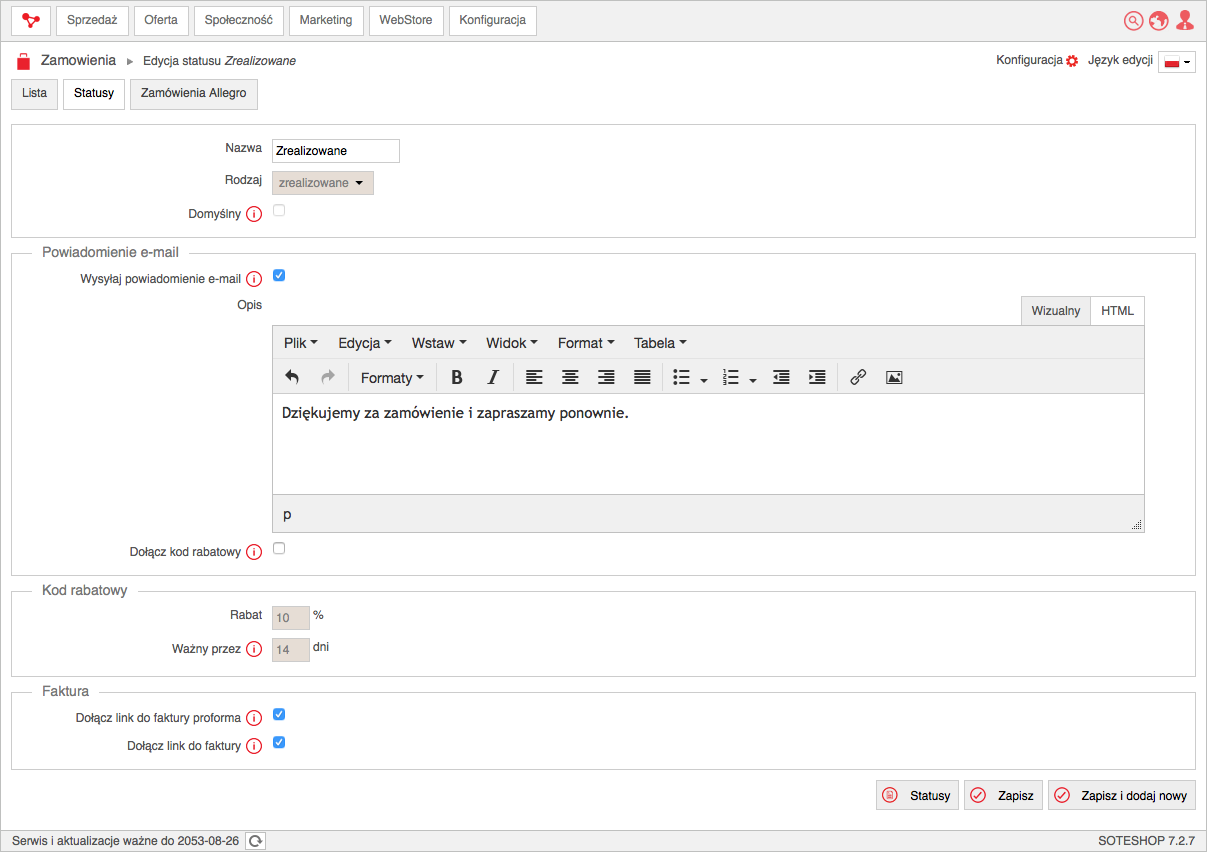
Do powiadomienia e-mail zostanie dołączony link do faktury proforma.
Do powiadomienia e-mail zostanie dołączony link do faktury.
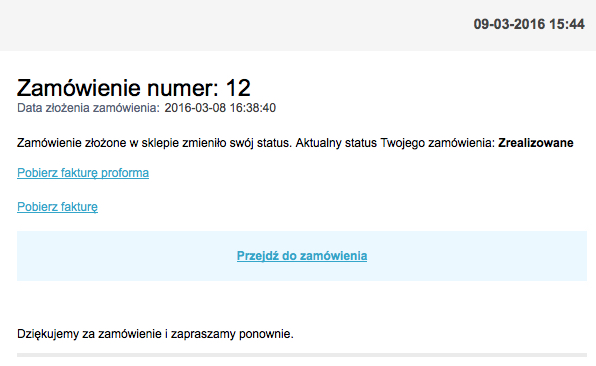
Zobacz dokumentację statusów zamówień.
Pobranie faktury proforma po złożeniu zamówienia
- Złóż zamówienie,
- Naciśnij przycisk Proforma PDF.
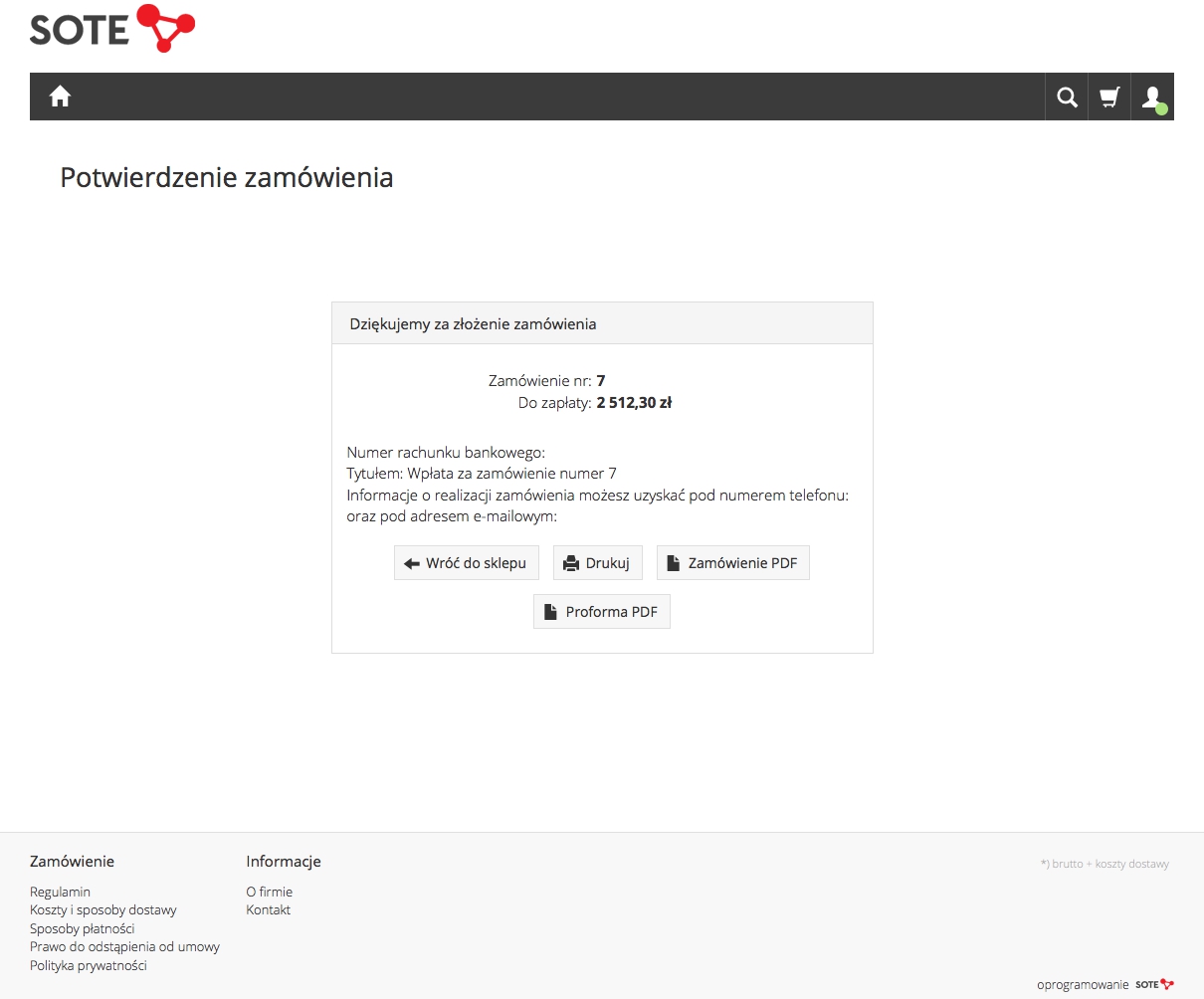
Pobranie faktury VAT z konta klienta
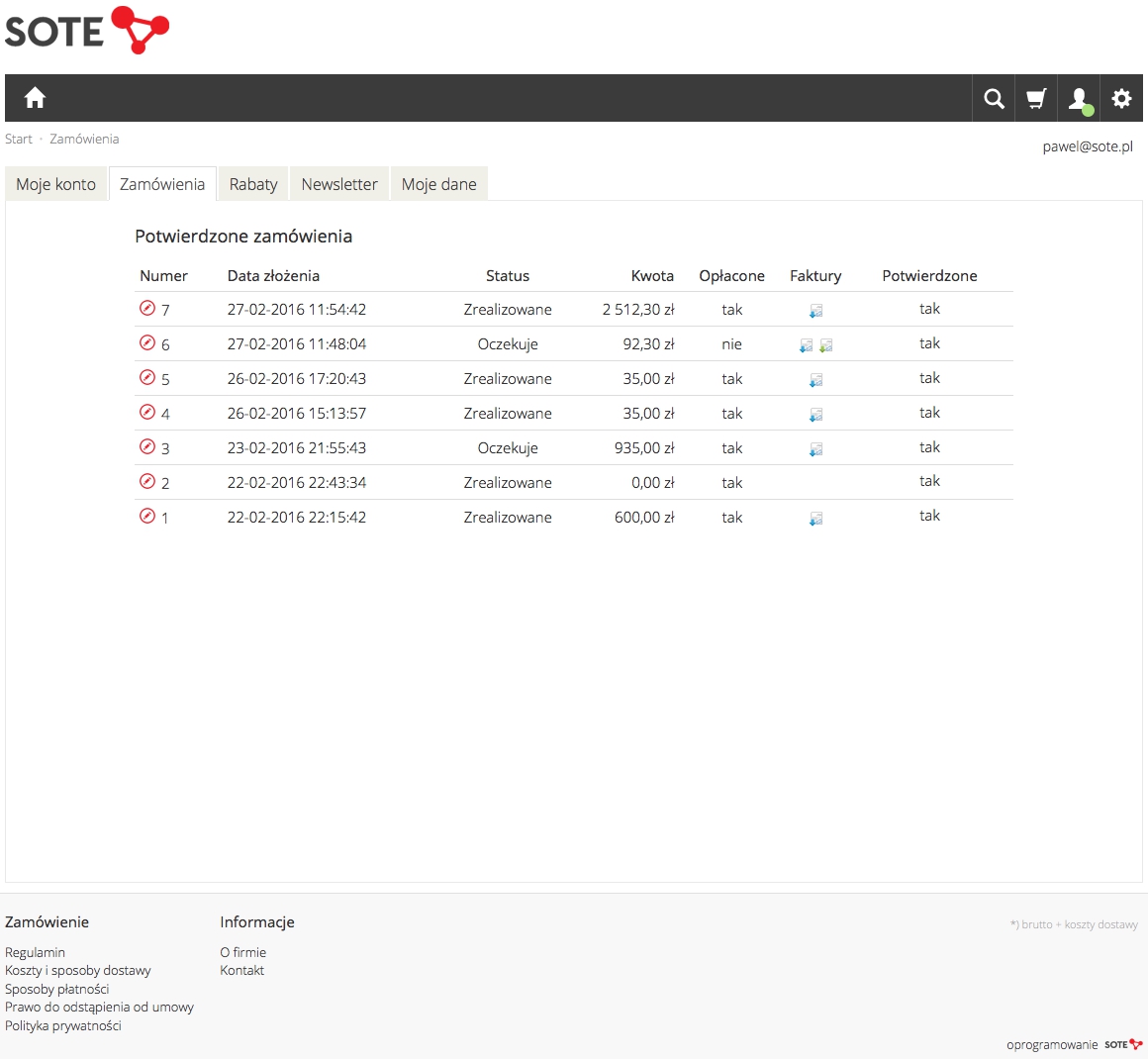
- Zaloguj się do sklepu,
- Naciśnij zakładkę zamówienia,
- Edytuj zamówienie,
- Pobierz fakturę.